Amazon Assistant er en officiel applikation fra den berømte internet-forhandler, som du frivilligt kan downloade fra Amazon.com, fra din browseres webshop eller få som følge af uagtsomt internetbrug, installation af shareware samt opdateringer. På trods af at den kommer fra den berømte virksomhed, er der mange antivirusprogrammer og malwarespecialister, som af ikke så få grunde har givet den et negativt navn.
Amazon Assistant Virus hurtige links
- Hvorfor kaldes Amazon Assistant for en virus
- Hvordan distribueres Amazon Assistant
- Sådan slipper man helt af med Amazon Assistant
- Automatiske fjernelsesværktøjer til Malware
- Hvordan kan man selv fjerne Amazon Assistant
- Sådan fjernes Amazon Browser bar ved hjælp af Windows Kontrolpanel
- Sådan fjernes Amazon Assistant virus virus fra Internet Explorer (ældre versioner):
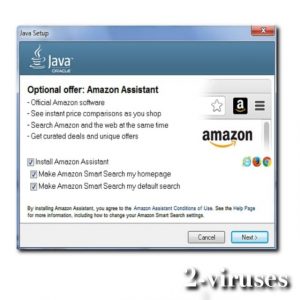
(Win)
Bemærk: Denne Spyhunter-prøveversion tilbyder gratis at finde parasitter, såsom Amazon Assistant virus, samt hjælpe med deres fjernelse. begrænset prøveversion tilgængelig, Terms of use, Privacy Policy, Uninstall Instructions,
Amazon Assistant ændrer den primære browserside og søgeudbyder, viser alt for mange annoncer og shopping-tilbud, frembringer popups og vinduer, og oven i alt det er den ret svært at fjerne. Den passer til alle operativsystemer og deres browsere, uanset om det er Windows eller Mac, Edge eller Safari. Selvom selve applikationen blev lavet til at hjælpe de handlende med at få en bedre shopping-oplevelse, idet den informerer dem om de bedste tilbud, sammenligner produkterne og opbevarer alle favoritterne på ét sted, så opvejer de virkelig negative funktioner fordelene, og gør det til intet andet end et PUP (potentielt uønsket program).
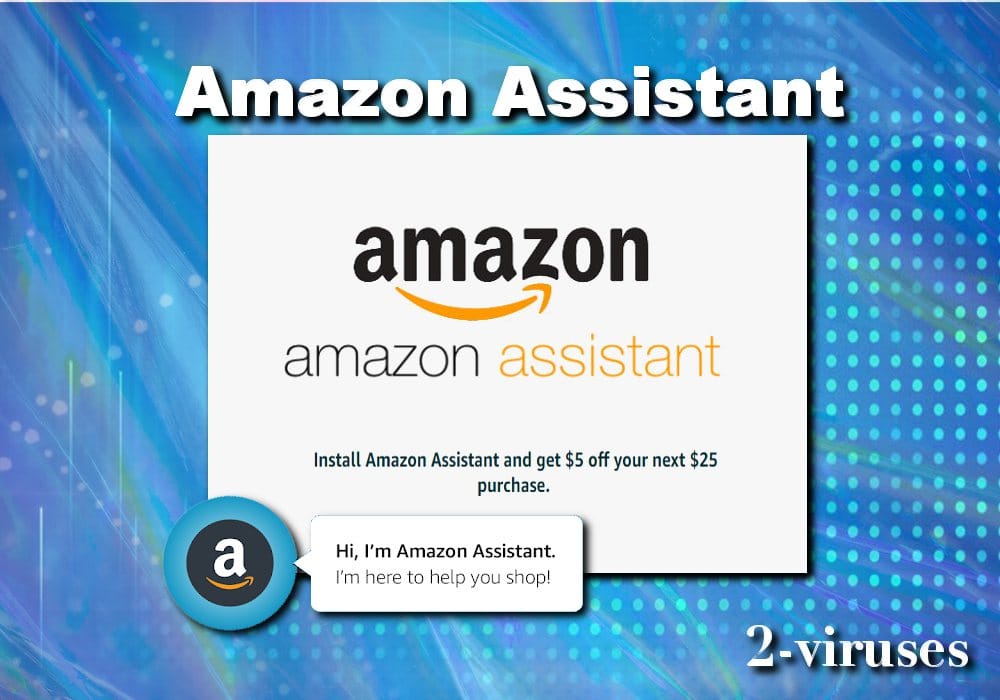
PUP’er er ikke de mest skadelige former for malware nu til dags, men de skal stadig fjernes helt og aldeles af hensyn til dine private oplysninger og din computers velbefindende. 2-viruses.com-teamet har forberedt en hurtig vejledning, der beskriver, hvordan man gør det, og som du finder forneden, så læs endelig videre.
Hvorfor kaldes Amazon Assistant for en virus
I bund og grund er Amazon Assistant egentlig ikke en virus, men de mistænkelige aktiviteter, såsom datasporing, browserkapring, påvirket shopping, hyppige popups og vedholdenheden på computeren, medfører en negativ reaktion hos selv de mest loyale Amazon-brugere. Og de tekniske fora, der konstant fyldes af henvendelser angående hjælp til at fjerne Amazon Assistant, er et klart bevis på, at denne underordnet shopping-app har sneget sig ind i systemet uden klar tilladelse og er uønsket af mange.
Brugerne er ikke tilfredse med denne online shopping-hjælper, fordi den ikke alene forsøger at blive installeret på uærlig vis uden tilladelse og fuldstændig får kontrol over din browser, den overvåger også de besøgte hjemmesider, søgeforespørgsler, placering, systeminformation, sete produkter samt tilbyder tonsvis af annoncer/produkter, som faktisk ikke er så gode, kun sponsoreret. Nogle gange frembringer den popups og omdirigerer til skadelige steder, der indeholder virusser, som vil ende med at inficere dit system.
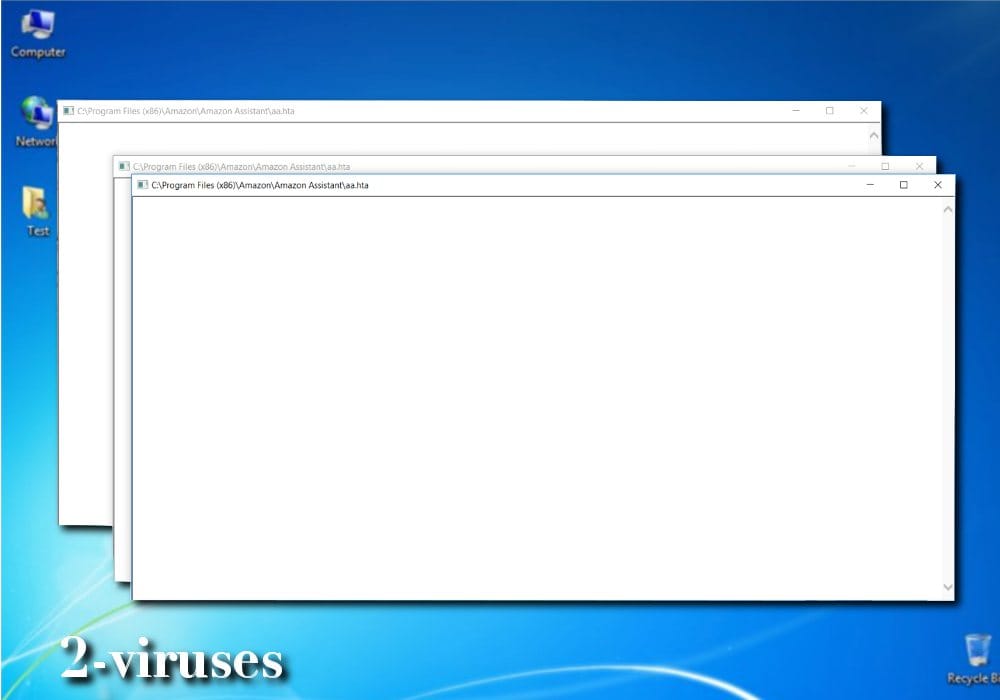
Men dens største ulempe er indsamling af personlige data samt et samarbejde med nogle Tredjeparter.
F. eks oplyser du information, når du søger på et produkt, foretager en bestilling via Amazon.com eller en af vores tredjepartssælgere; oplyser information i Din Konto (og du har måske mere end én, hvis du har brugt mere end én e-mailadresse, når du handler hos os) eller Din Profil; kommunikerer med os pr. telefon, e-mail eller på anden måde; udfylder et spørgeskema eller en deltagelsesformular for en konkurrence; bruger vores tjenester såsom Amazon Instant Video; samler Ønskelister eller andre gaveregistre; deltager i Diskussionsfora eller andre fællesskabsfunktioner; kommer med eller bedømmer Anmeldelser; samt anvender notifikationer om produkttilgængelighed, såsom om produktet kan bestilles.
Som følge af de disse handlinger kan du forsyne os med information, såsom dit navn, adresse og telefonnumre; kreditkortoplysninger; personer, som varerne er blevet sendt til, herunder adresser og telefonnummer; personer (med adresser og telefonnumre), der er opført i 1-Klik-indstillingerne; e-mailadresser til dine venner og andre personer; indholdet af anmeldelser og e-mails til os; personlig beskrivelse og fotografi i Din Profil; samt økonomisk information, herunder personnummer og kørekortnummer.
Alle virksomheder sporer nogle oplysninger om deres brugere, for at de kan forbedre tjenesten, annoncer osv. Men når der drejer sig om indsamling af økonomisk information og personnummer, rejser selv de mest pålidelige virksomheder mistanke om, at de begår it-kriminalitet eller lader personlige oplysninger sive ud til skadelige tredjeparter. Sørg for at læse om de øvrige oplysninger, som Amazon indsamler om dig på deres Officielle hjemmeside.
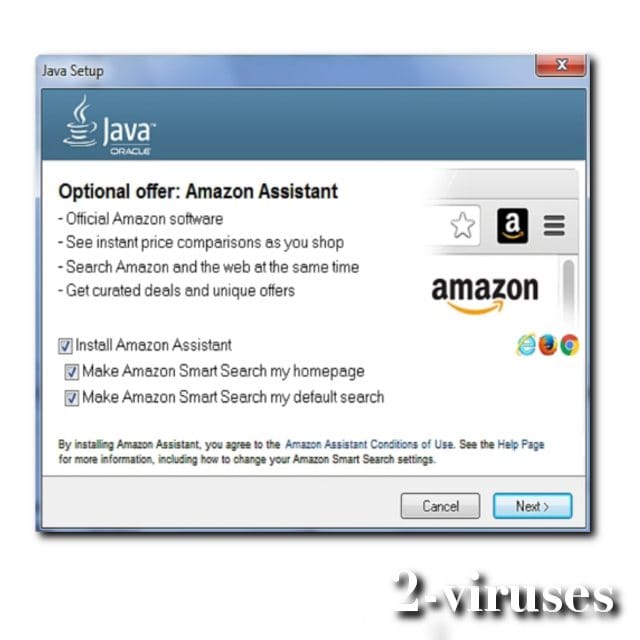
Udover datasporing har Amazon Assistant også nogle virkelig irriterende funktioner. F. eks udskifter den din normale startside og søgemaskine, og frembringer nogle ret irriterende C:Programfiler (x86)AmazonAmazon Assistantaa.hta popups, der dukker op hvert 30. sekund. Amazon Assistant vil overvælde dig med forskellige tilbud, reklamer og sammenligning på lignende produkter, som ikke nødvendigvis er sande. Endvidere har nogle brugere bemærket, at den kaprede browser (især IE/Edge) er under stærk kontrol, og at Assistant holder Explorer åben, uanset hvad man gør for at lukke den manuelt, og bruger den til at geninstallere app’en igen, hvis du fjerner den.
Hvordan distribueres Amazon Assistant
Den tekniske kæmpe er ikke uden grund en af de mest indbringende og populære forhandlere online. De smarte distributionsmetoder for Amazon Assistant omfatter en legal spredning via den officielle hjemmeside og browser-webshoppen, men det stopper ikke dér. Uanset hvor mange brugere og fans virksomheden har, er tilføjelsen ikke en altafgørende og nyttig funktion, som alle gerne vil have fat på/har brug for, og derfor er andre mere dunkle spredninger brugbare.
For at opnå en større mængde brugere bliver installationsprogrammet for udvidelsen Amazon Assistant distribueret på samme måde som adware og browser hijacker virusser – i programpakker. Selvom Amazon har tilladelsen og økonomien til at dele deres produkt på hjemmesiden, opnår den stadig ikke den ønskede popularitet, så ved hjælp af andre påtrængende og helt almindelige installationsprogrammer for opdateringer, freeware osv. samler Amazon sig kunder, ofte uden at de selv havde tænkt sig at blive kunde hos dem.
Man har lagt mærke til, at Amazon Assistant almindeligvis spredes som et valgfrit program i Java-opdateringen. De fleste af os er vant til tilbagevendende opdateringer, og uden nærmere at tænke over det går vi hurtigt gennem opsætningsprocessen, så vi kan blive færdige med den rutinemæssige opgave og vende tilbage til det, vi var i gang med. Men inden længe bemærker vi måske forskellige nye værktøjer og produkter på vores computer, som vi ikke kan erindre at have installeret. Det er nøjagtig sådan, Amazon Assistant trænger ind. Samarbejdsvirksomhederne, dem der laver programpakkerne, omfatter skadelige Amazon-funktioner i sektionen med valgfrie/ekstra programmer, hvilket vi ikke lige altid bemærker, og hvis vi ikke fjerner fluebenet ved dem, bliver alle programmerne tilføjet som standard uden at anmode om yderligere tilladelse.
De fleste (42 %) af installationerne sker i USA, hvilket er forståeligt på grund af den enorme popularitet som online shopping-tjenester har, men andre ramte lande omfatter også Canada, Australien, Storbritannien, Italien og Belgien. Du skal altid installere programmerne med omhu (især hvis de kommer fra upålidelige eller uofficielle sider) og tage dig tid til omhyggeligt at gennemgå hver side, før du klikker ’installér’. Endvidere kan du få flere tips til sikker internetsøgning, som Kaspersky har skrevet.
Sådan slipper man helt af med Amazon Assistant
Hvis du gerne vil spare tid og ikke få dårlige nerver, råder vi dig til at få fat i et avanceret anti-malwareprogram, såsom Spyhunter, Malwarebytes eller Reimage. Selvom mange antivirusprogrammer ikke sporer Amazon Assistant som et malware, så anerkender de ovennævnte anti-spywareprogrammer det som et PUP på grund af den tvetydige adfærd, og de fjerner det nemt fra de mapper, som en almindelig computerbruger ikke altid kan få adgang til.
Sandheden er, at hvis Amazon Assistant følger med andre programmer, er der stor sandsynlighed for, at der nok ikke kun er én trussel med i pakken, som du endnu ikke kender til. Det er grunden til, at vi anbefaler anti-malwareprogrammer, fordi de scanner hele systemet og jager de fleste skadelige parasitter.
Automatiske fjernelsesværktøjer til Malware
(Win)
Bemærk: Denne Spyhunter-prøveversion tilbyder gratis at finde parasitter, såsom Amazon Assistant Virus, samt hjælpe med deres fjernelse. begrænset prøveversion tilgængelig, Terms of use, Privacy Policy, Uninstall Instructions,
Som en officiel applikation er Amazon Assistant naturligvis nødt til at have en indstilling for afinstallation. Desværre virker den ikke altid som den skal. Mange computerbrugere fortæller, at de ikke kan fjerne Amazon Assistant fra Kontrolpanelet, fordi knappen for Afinstallation ikke findes eller bliver grå og er inaktiv. Efter at Amazon havde hørt så mange lignende klager, frembragte de en detaljeret vejledning, der forklarer, hvordan man fjerner deres Assistant: Instrukser.
Til trods for den pæne gestus blev problemet ikke helt løst, for instrukserne dækkede ikke de mere stædige situationer vedrørende infektionen, og det er grunden til, at irriterede kunder tyede til online fora, der tilbød to løsninger, som tilsyneladende hjælper de fleste:
- Deaktivér processerne for tjenesten Amazon Assistant, inden du afinstallerer den. Det kan du gøre ved at taste Ctrl+Alt+Del+ > Jobliste > Processer og afslutte den tjeneste, der har relation til Amazon (indeholder navnet Amazon). Prøv så af afinstallere den.
- I stedet for den blokerede ’Fjern’ knap så klik på ’Udskift’ i Kontrolpanelet og vælg så ”Gør program utilgængeligt’ i de følgende punkter.
Hvis du af en eller anden grund ikke kan finde installationsprogrammet i Kontrolpanelet, så skal du prøve at fjerne udvidelsen fra browseren. Den version, som du downloader fra den officielle hjemmeside Amazon.com tilføjes tilsyneladende kun til browseren og ikke operativsystemet, men andre listige versioner af Amazon-applikationen, der spredes via programpakker, har tendens til at være mere påtrængende og slår sig ned blandt Windows- og Mac-programmerne. Forneden finder du ud af, hvordan man gør.
Hvordan kan man selv fjerne Amazon Assistant
Sådan fjernes Amazon Browser bar ved hjælp af Windows Kontrolpanel
Mange hijackere og adware såsom Amazon Web Search installerer nogle af deres egne komponenter som almindelige Windows programmer samt ekstra software. Denne del af malware kan afinstalleres fra Kontrolpanelet. Du kan få adgang til det, ved at gøre følgende:
- Start → Kontrolpanel (ældre Windows) eller tryk på Windowstasten → Søg og indtast Kontrolpanel (Windows 8);

- Vælg Afinstaller Program;

- Gå igennem en programliste og vælg poster, der har forbindelse til Aa.hta

- Klik Afinstaller knappen.

- I mange tilfælde er anti-malware programmer bedre til at finde relaterede parasitter, så derfor anbefaler jeg, at man installerer Reimage og Spyhunter, som kan identificere andre programmer, der kan være en del af denne infektion.

Denne metode vil ikke fjerne nogle browser plugins, så derfor skal du fortsætte til den næste del af fjernelsesvejledningen.
Fjernelse af Amazon assistant.hta fra dine browsere
TopSådan fjernes Amazon Assistant virus fra Google Chrome:
- Klik på ikonet med de 3 horisontale linjer på browserværktøjslinjen og vælg Flere Værktøjer -> Udvidelser

- Vælg alle ondsindede udvidelser og slet dem.

- Klik på ikonet med de 3 horisontale linjer på browserværktøjslinjen og vælg Indstillinger

- Vælg Administrer Søgemaskiner

- Fjern unødvendige søgemaskiner fra listen

- Gå tilbage til indstillinger. Ved Opstart vælg Åbn siden Ny fane (du kan også fjerne uønskede sider fra Angiv sider).
- Hvis din startside er blevet ændret, så klik på Chrome menuen øverst i højre hjørne, vælg Indstillinger. Vælg Åbn en bestemt side eller en række sider og klik på Angiv sider.

- Slet ondsindede søgehjemmesider i et nyt Startsider vindue ved at klikke ”X” ved siden af dem.
- Klik på ikonet med de 3 horisontale linjer på browserværktøjslinjen og vælg Indstillinger, og klik på Administrer søgemaskiner.

- Fjern ondsindede søgehjemmesider i et nyt vindue med Søgemaskiner.
Hvis du stadig har problemer i forbindelse med Amazon assistant.hta, så nulstil indstillingerne i din browser til standard indstillingerne.
- Klik på Chrome menuen (3 horisontale linjer) og vælg Indstillinger.
- Rul ned til bunden af siden og klik på Nulstil browserindstillinger.

- Klik på Nulstil i bekræftelsesboksen.

TopSådan fjernes Amazon Assistant virus fra Firefox:
- Klik på menu knappen øverst i højre hjørne af Mozilla-vinduet og vælg ikonet ”Tilføjelser” (eller tast Ctrl+Shift+A på dit tastatur).

- Gå Udvidelser og Tilføjelser listen igennem, og fjern alt, der har forbindelse med Amazon Assistant virus og elementer, som du ikke kender. Hvis du ikke kender udvidelsen og den ikke er lavet af Mozilla, Google, Microsoft, Oracle eller Adobe, så har du nok ikke brug for den.

- Hvis din startside er blevet ændret, så klik på Firefox menuen øverst i højre hjørne, vælg Indstillinger → Generelt. Indtast en foretrukken URL i startsidefeltet og klik Gendan som Standard.

- Klik på menuen øverst i højre hjørne af Mozilla Firefox vinduet. Klik på Hjælp.

- Vælg Fejlfinding Information i Hjælp menuen.

- Klik på Nulstil Firefox.

- Klik på Nulstil Firefox i bekræftelsesboksen. Mozilla Firefox vil lukke og ændre indstillingerne til standard.

- Tast “about:config” på URL linjen og tryk enter. Det vil åbne indstillingssiden

- Skriv ”Keyword.url” i søgeboksen. Højreklik og nulstil det.

- Skriv ”browser.search.defaultengine” i søgeboksen. Højreklik og nulstil det.
- Skriv ”browser.search.selectedengine” i søgeboksen. Højreklik og nulstil det.
- Søg efter ”browser.newtab.url”. Højreklik og nulstil det. Det vil sikre, at søgesiden ikke starter ved hver ny fane.
- Hvis indstillingerne nulstilles og scanningen med anti-malware programmer er ren: luk Firefox, åbn fil explorer og indtast %AppData% på adresselinjen. Indtast user.js i søgeboksen. Hvis denne fil findes, omdøb den og start Firefox igen. Du vil være nødt til at gentage de ovenstående punkter.

Sådan fjernes Amazon Assistant virus virus fra Internet Explorer (ældre versioner):
Top- Klik på pilen på højre side af søgeboksen.
- Gør følgende: på IE8-9 vælg Administrer Søgeudbydere, på IE7 klik på Skift standardsøgninger.
- Fjern Amazon Assistant virus fra listen.
- Klik på Indstillingsikonet (øverst til højre) )->Administrer Tilføjelser.

- Gå igennem Værktøjslinjer og udvidelser. Fjern alt, der har forbindelse med Amazon Assistant virus samt elementer, du ikke kender, som ikke er lavet af Google, Microsoft, Yahoo, Oracle eller Adobe.

- Vælg Søgeudbydere.

- Hvis ingen af disse søgeudbydere er til rådighed, følg ”Find flere søgeudbydere” nederst på skærmen og installér Google.

- Luk Indstillinger.
- Hvis din startside er blevet ændret, så klik på Tandhjulsikonet øverst i højre hjørne, for at åbne menuen for Internet Explorer, vælg Internet Indstillinger og vælg Generelt fanen. Indtast en foretrukken URL i startsidefeltet og klik Anvend.

- Klik på Tandhjulsikonet → Internet Indstillinger.

- Vælg fanen Avanceret og klik på Nulstil.

- Vælg afkrydsningsboksen ”Slet personlige indstillinger” og klik på Nulstil.

- Klik på Luk i bekræftelsesboksen, og luk derefter din browser.

TopSådan fjerner man Amazon Assistant virus fra Microsoft Edge:
- Åbn Microsoft Edge og klik på Mere (de tre prikker øverst til højre på skærmen), vælg derefter Indstillinger.

- I vinduet Indstillinger klikker du på Vælg, hvad der skal ryddes.

- Vælg alt det, du gerne vil fjerne og klik på Ryd.

- Højreklik på Start og vælg Jobliste.

- I fanen Processer højreklikker du på Microsoft Edge og vælger Gå til detaljer.

- I Detaljer kigger du efter poster kaldet Microsoft Edge – højreklik på hver af dem og vælg Afslut job for at sætte en stopper for de poster.

TopSådan fjernes Amazon Assistant virus fra Safari:
Fjern skadelige udvidelser
- Klik på Safari menuen øverst i venstre hjørne af skærmen. Vælg Indstillinger.

- Vælg Udvidelser og afinstaller Amazon Browser barog andre mistænkelige udvidelser.

- Hvis din startside er blevet ændret, klik på Safari menuen øverst i venstre hjørne af skærmen. Vælg Indstillinger og vælg Søg fanen. Tast det foretrukne URL i startside feltet.

(Valgfri) Nulstil din browsers indstillinger
Hvis du stadig har problemer i forbindelse med Amazon Web Search, så nulstil indstillingerne i din browser til dens standardindstillinger.
- Klik på Safari menuen øverst i venstre hjørne af skærmen. Vælg Nulstil Safari…

- Vælg hvilke indstillinger, du gerne vil nulstille (normalt er de alle valgt på forhånd) og klik på Nulstil knappen.

Hvis du ikke kan nulstille dine browserindstillinger og problemet fortsætter, så scan dit system med et anti-malware program.











































